Vi vet alle om Windows Task Manager, og det faktum at du kan bruke den til å vise, drepe, endre prioritet og angi antall prosessorkjerner en applikasjonsprosess bruker. Hvis du har en useriøs prosess som er ondsinnet eller forårsaker overdreven bruk av CPU eller minne, er Task Manager det første stedet du går til for å feilsøke. I tillegg til prosesser kan selvfølgelig Task Manager gi kontroll over Windows Tjenester og applikasjonsoppgaver og levere generell informasjon om data og nettverk.
Selv om Windows Task Manager er god nok for folk flest, er det mer komplette og avanserte oppgavehåndteringsverktøy som Process Explorer, Process Hacker og System Explorer. Men hvis du vil overvåke en spesifikk applikasjonsprosess for CPU eller minnebruk, blir det vanskeligere med disse verktøyene fordi de er designet for å overvåke alle systemprosessene generelt og er begrenset når du vil overvåke et enkelt program. Her skal vi se på noen få verktøy som kan overvåke en spesifikk prosess over en periode og deretter utløse visse handlinger når en prosess oppfører seg unormalt eller gjør noe du ikke vil, som å stenge seg selv.
1. Kiwi Application Monitor
Application Monitor er et program som kan, som navnet antyder, se aktiviteten til spesifikke oppgaver eller prosesser. Så når du har fortalt Kiwi Application Monitor hva du skal holde øye med, vil programmet sitte i bakgrunnen, se på ressursbruken og utføre en rekke handlinger basert på hva målprosessen gjør.

Når du installerer og kjører Kiwi-programmet, klikker du bare på den grønne Legg til-knappen for å velge en prosess. Dette trenger ikke å være en prosess som kjører for øyeblikket, og du kan enten søke etter en kjørbar fil eller velge en løpeprosess fra den innebygde "Prosessutforsker", klikke på Legg til etter å ha klikket på prosessen du ønsker. Prosessutforskeren kan også fungere som en grunnleggende oppgaveleder der du kan drepe kjørende prosesser, Info-knappen viser ganske detaljert informasjon hvor du også kan endre prioritering og tillatt brukbart maksimalt minne.
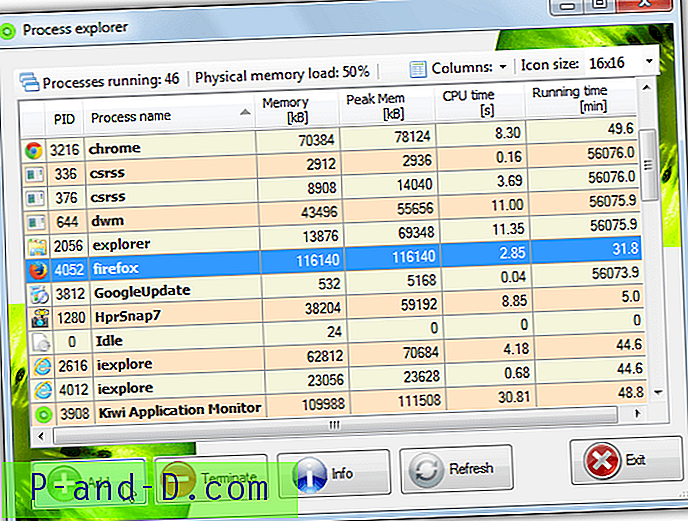
I det samme vinduet der du velger hvilket program du vil overvåke, er det alternativer for å angi et antall regler. Du kan vise et varsel når prosessen åpnes eller lukkes, når minnets belastning overstiger en viss terskel eller når den har kjørt i xx minutter. Handlingsutløsere kan også defineres for å lukke prosessen etter at en viss tid, CPU-belastning eller minnebruksgrense er nådd. Til og med andre programmer kan startes når den overvåkede prosessen startes eller lukkes.
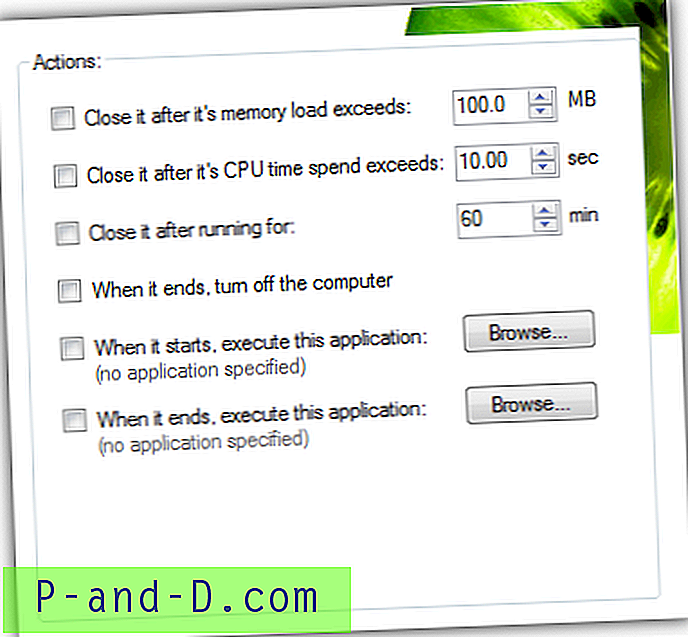
Kiwi Application Monitor kan også fortelle deg mye informasjon om det overvåkede programmet på et øyeblikk, for eksempel når og hvor lenge det har kjørt, gjennomsnittlig kjøretid, hvor mye og toppminnet som brukes og også det samme med CPU-bruk. Selv om hovedstatistikken ikke fungerer i gratisversjonen, kan du fremdeles bruke statistikken> Sammenlign-funksjonen for å få informasjon om prosessdrift, CPU-belastning og minnebruk over en periode.
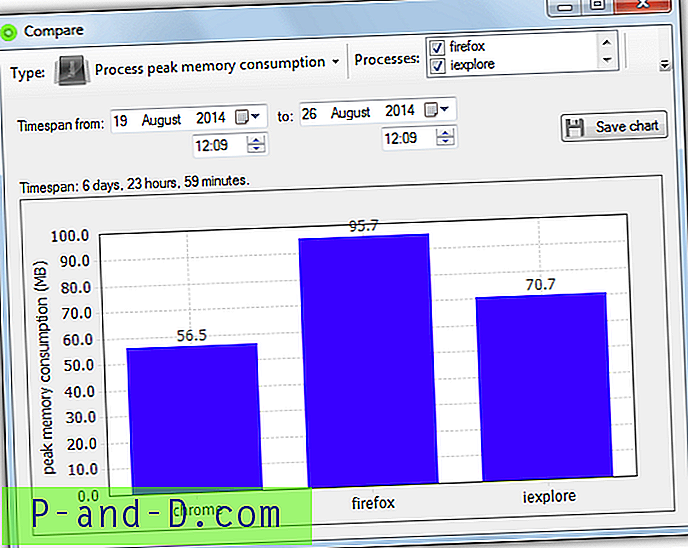
Verktøy-menyen har noen få andre nyttige funksjoner, for eksempel en Serviceutforsker for å starte, stoppe og pause Windows-tjenester, Kiwi System Info, som er et maskinvare- og systeminformasjonsprogram, og også en oppstartsadministrator for å legge til, fjerne eller redigere programmer som starter med Windows. Dessverre er flere funksjoner som statistikk og avanserte regler deaktivert i gratisversjonen, for å låse opp disse trenger du å kjøpe Pro-versjonen til en litt kostbar £ 37.
Last ned Kiwi Application Monitor
2. Bill2s prosessleder
I motsetning til Kiwi Application Monitor Monitor ovenfor, er Bill2s prosessleder helt gratis og ubegrenset, slik at alle tilgjengelige funksjoner kan brukes. En annen fin forskjell er at dette verktøyet har en bærbar versjon, slik at du ikke trenger å installere det hvis du ikke vil. Et lite negativt er at programmet er standard for det franske språket i brukergrensesnittet (nettstedet er også på fransk), dette er enkelt å endre på via Alternativer-knappen nederst til venstre og velge engelsk fra rullegardinmenyen.
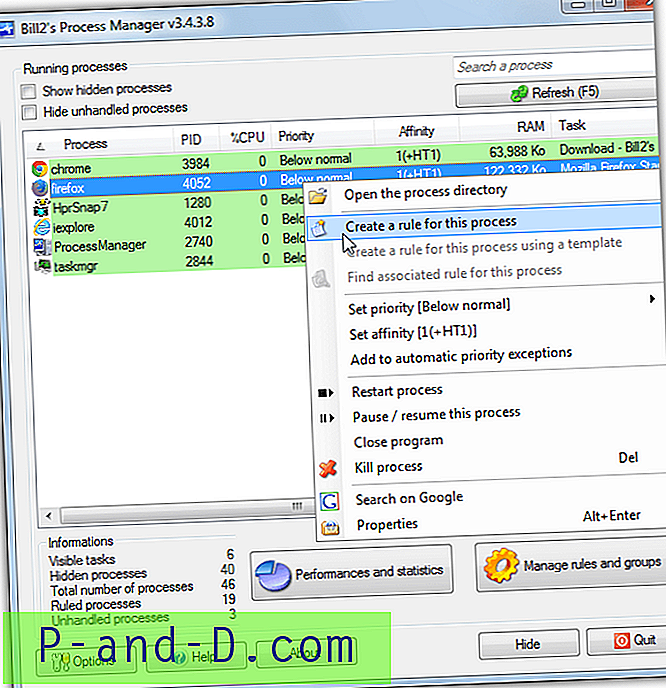
Når du starter Process Manager, vil den vise en liste over kjørende prosesser i en grunnleggende oppgavebehandler-stil som kan startes, stoppes, pauses, søkes på Google eller endres prioritet eller tilknytning. Windows og noen få andre utvalgte prosesser er skjult som standard, så hvis du vil overvåke en av disse, kan du fjerne merket for "Vis skjulte prosesser" øverst. For å opprette en regel for en valgt prosess, høyreklikk på den og velg "Opprett en regel for denne prosessen".
Mens affiniteten (antall tilgjengelige CPU-kjerner) og prioriteten til en prosess kan konfigureres når den er aktiv eller inaktiv, er kategorien "Spesielle handlinger" av spesiell interesse her. Dette kan utføre handlinger når prosessen startes eller stoppes, for eksempel vise et verktøytips, drepe eller starte på nytt, starte eller drepe et annet spesifisert program. Fanen Inaktivitet kan utføre lignende handlinger når den valgte prosessen har vært inaktiv i xx antall minutter, mens Overaktivitet-fanen vil gjøre det samme hvis en prosess går over en spesifisert prosess for bruksprosess i xx minutter.
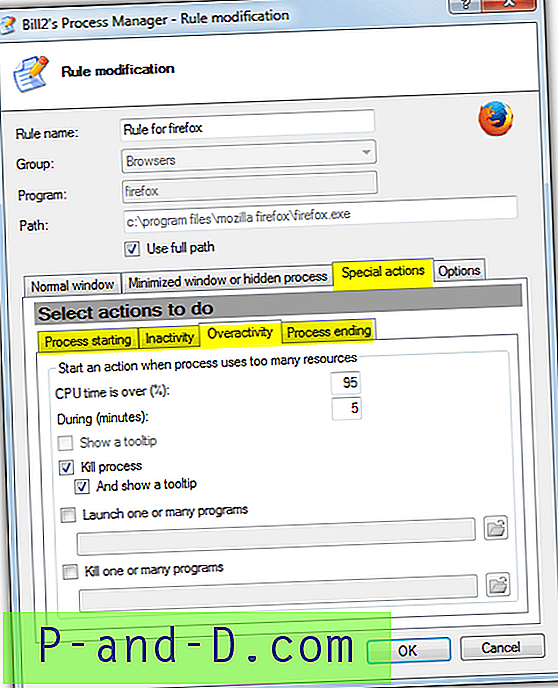
Bill2s prosessleder er et rent og brukervennlig verktøy og bruker omtrent samme mengde systemminne som Kiwi når du overvåker i bakgrunnen (ca. 20 MB), men den kan ikke spore eller utføre handlinger basert på minnebruken til den valgte prosessen . Prosessleder fungerer på Windows 2000 og nyere.
Last ned Bill2s prosessleder


![[Oppdatert] Last ned Samsung Smart Switch til Windows PC gratis!](http://p-and-d.com/img/tech-tips/259/download-samsung-smart-switch.png)


